プロジェクトの状況や課題を把握し、効果的なアクションを実施するために「議事録」は欠かせません。しかし、議事録が形骸化し、有効に活用できていない方も多いのではないでしょうか?
今回は、複製して簡単に使える「アクションにつながる議事録」のNotionテンプレートを作成したのでご紹介します。
ここで紹介する議事録は、「アクション」と「一覧性」を重視しています。アクションを明記することでプロジェクトがスムーズに進みます。また一覧性が高いため他の部署や不参加のメンバーでも容易にミーティングの内容を把握することができます。
記事内のダウンロードリンクから無料で入手できますので、ぜひお使いください。
Notionで作った議事録のテンプレート
今回紹介する議事録は以下のようなNotionテンプレートです。
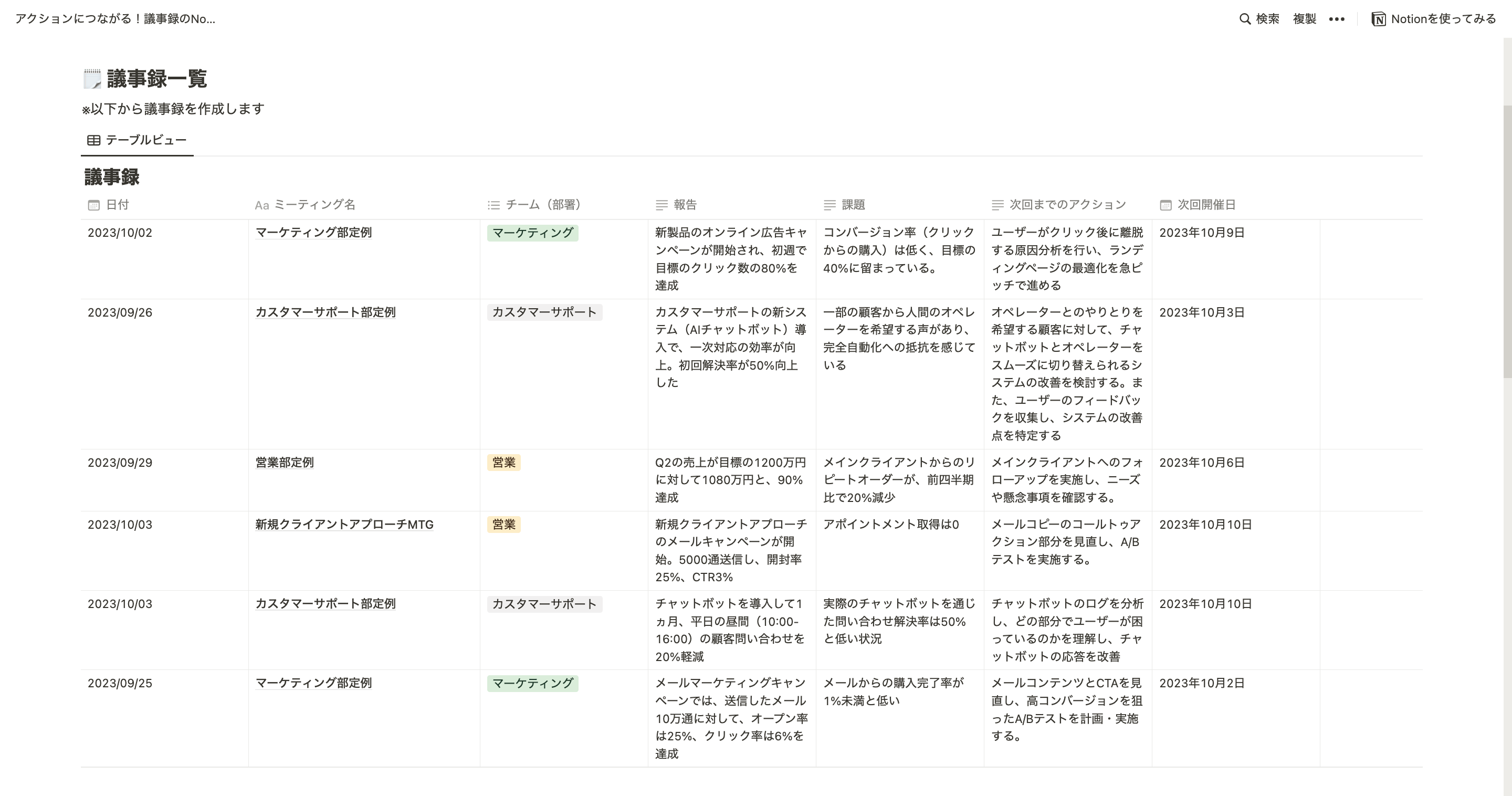
Notionのデータベースの機能を使って議事録を管理しています。
プロパティには「報告」「課題」「次回までのアクション」「次回開催日」の項目を設定しています。
上記の項目の抜けがあると目立つため、アクションを必ず入力する動機となります。
また、個別ページを開かずともひと目で会議の主な内容が把握できるため、会議に参加していない他のメンバーや他部署、経営層のメンバーが会議内容を把握するのにも役立ちます。
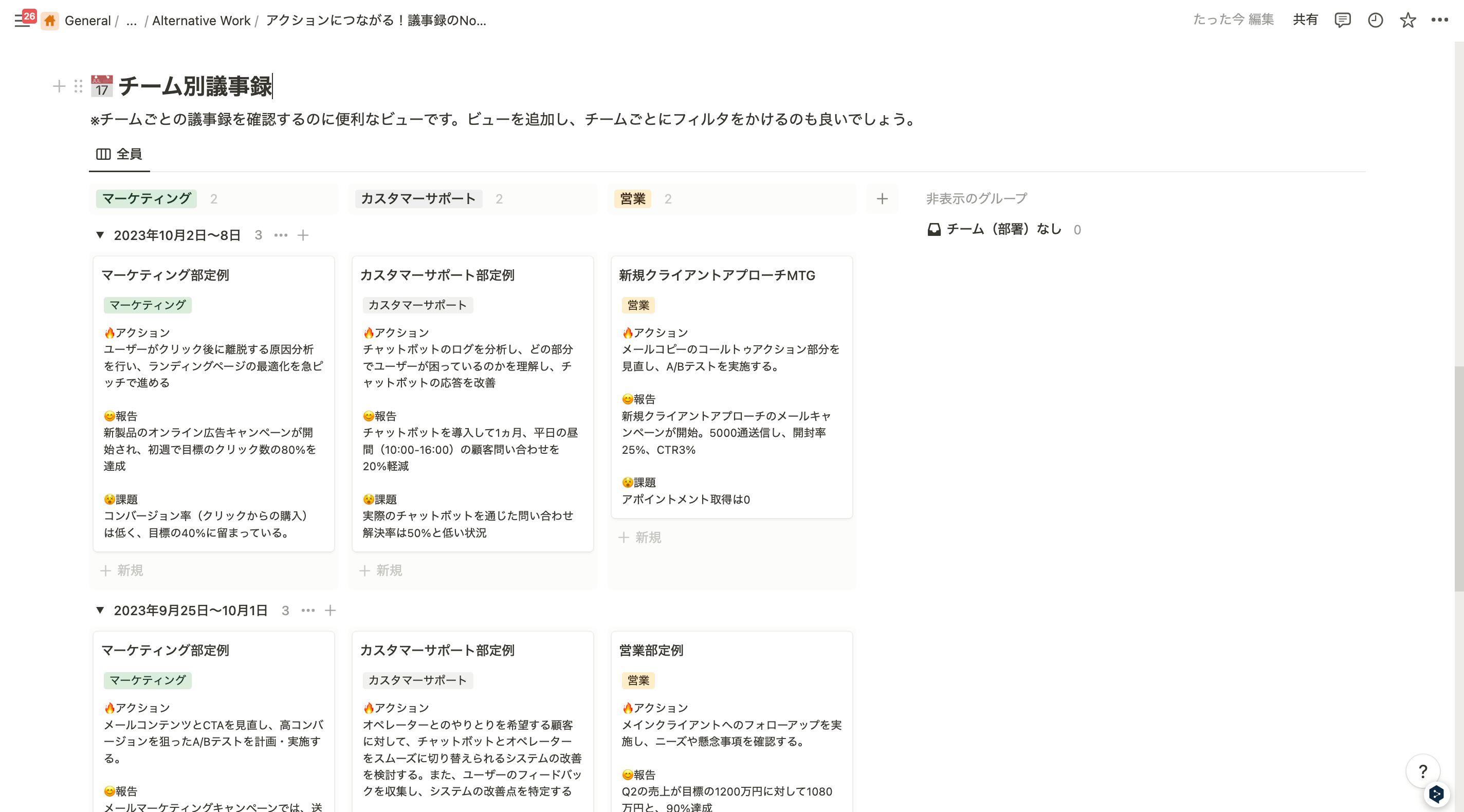
縦軸はチーム、横軸は週次の日時の2軸で「アクション」「報告」「課題」が表示されます。チーム別に議事録を確認するのに役立ちます。
議事録のNotionテンプレートのダウンロード
今回紹介する「アクションにつながる議事録」のNotionテンプレートは以下からダウンロードできます。
フォームに入力すると、Notionテンプレートの使い方を記載したページのURLが送付されます。
URLをクリックしてお使いください。
議事録のNotionテンプレートの使い方
ページにアクセスした後、右上の「複製」をクリックしてお使いください。
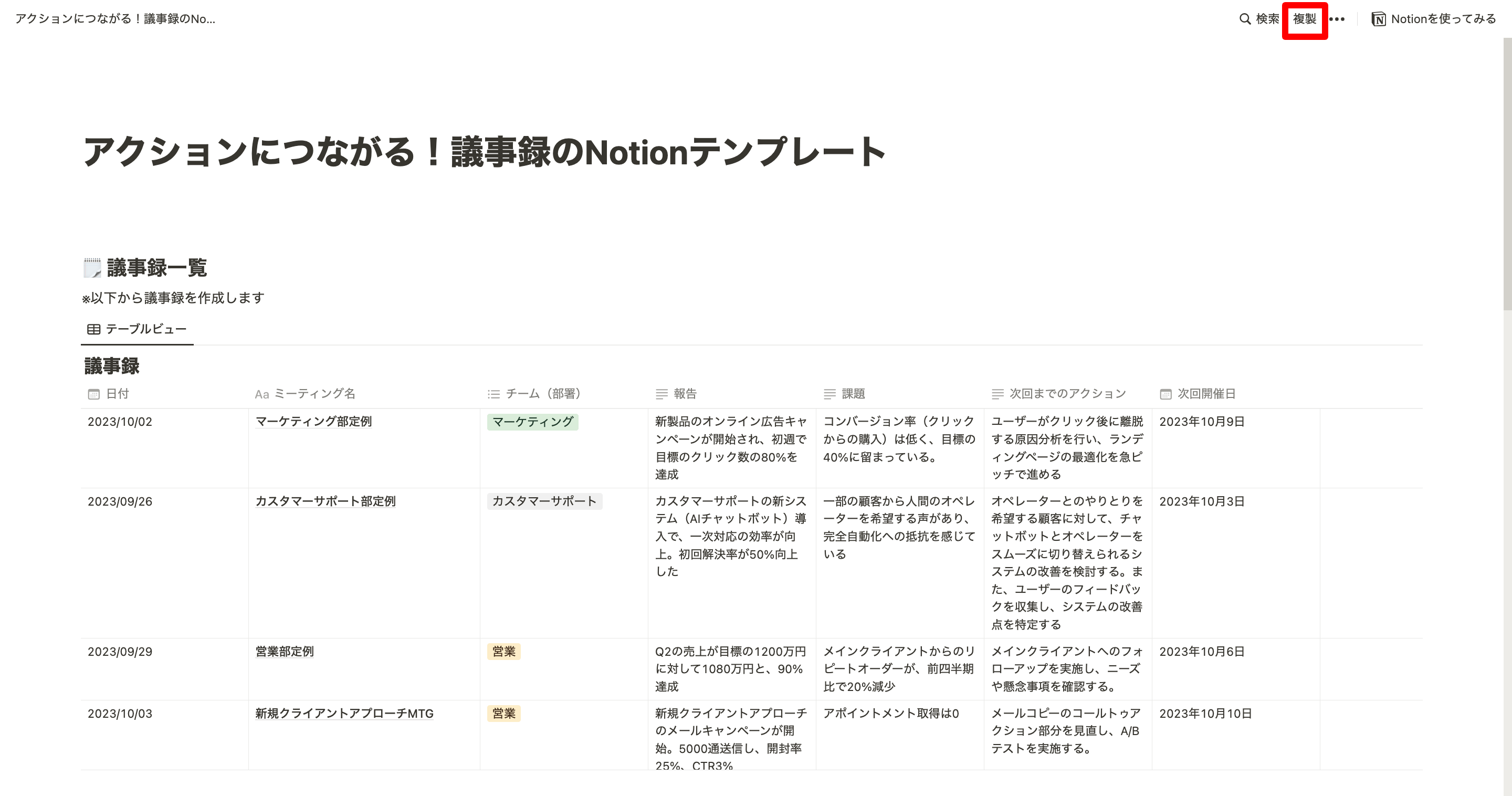
1.Notionアカウントにログイン
「複製」をクリックすると、すぐに自身のNotionページにコピーが作成されます。 ログインしていない方はNotionのアカウントにログインします。 (アカウントをまだお持ちでない方は新規作成しましょう)
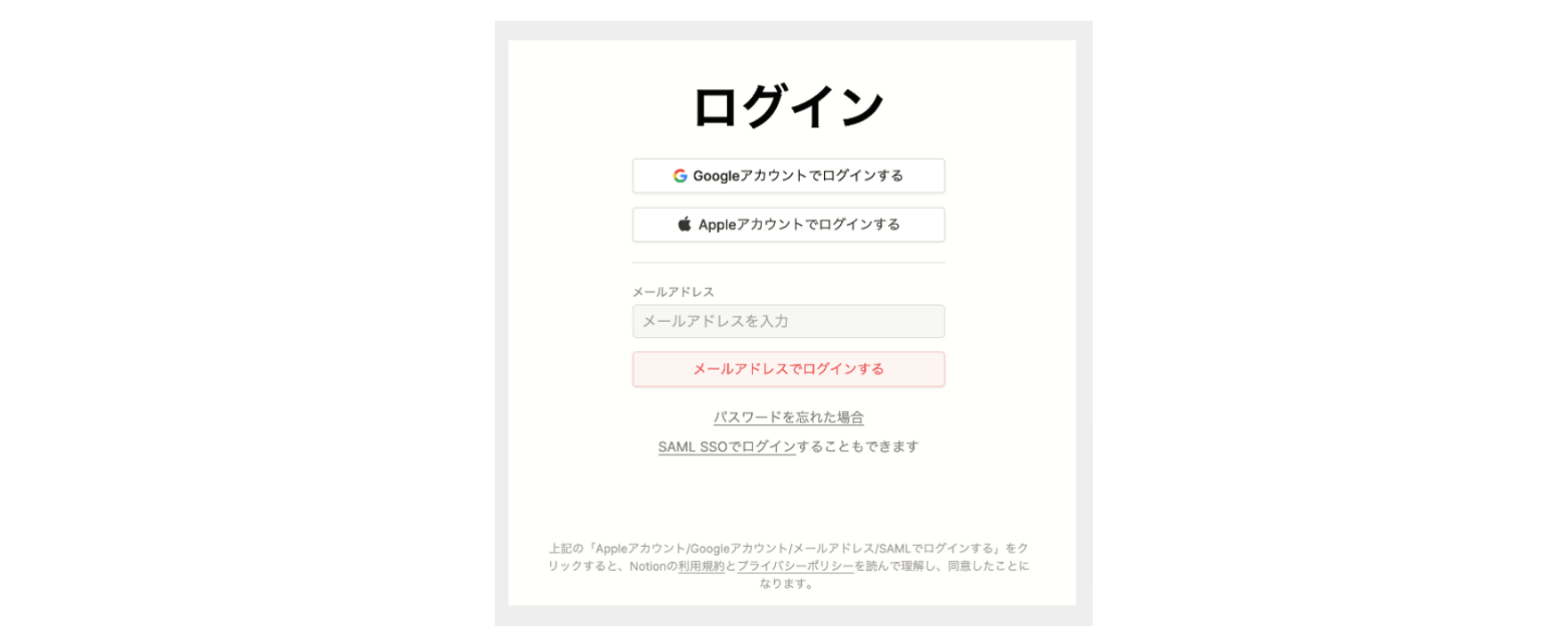
2.議事録のデータベースを確認
議事録はデータベースで管理しています。以下の項目がデフォルトで用意されています。
| 日付 | 会議の開催日を入力します。 |
|---|---|
| 担当者 | 日報の提出者を選択します。 |
| ミーティング名 | ミーティングの名前を入力します。 |
| チーム(部署) |
|
| 報告 |
|
| 課題 |
|
| 次回までのアクション |
|
| 次回開催日 |
|
| 表示用 |
|
3.議事録を入力
それでは議事録を入力しましょう。
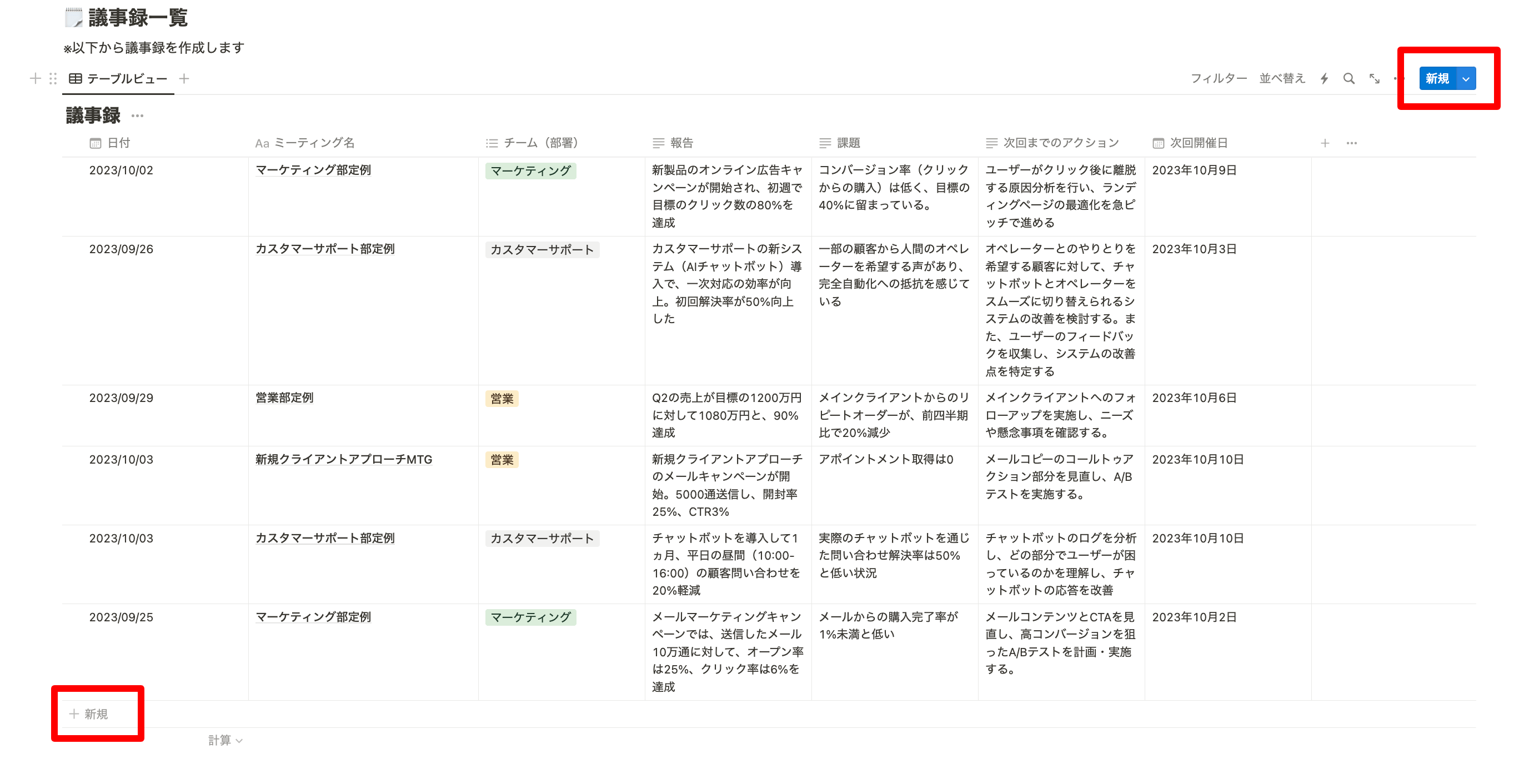
「議事録一覧」のビューから議事録を入力します。右上の「新規」または表下部の「新規」から作成します。
新しい行が追加されたら、枠に直接入力しましょう。もちろん個別ページから作成もできます。それぞれやりやすい方法で入力してください。
初期設定では日付が新しい議事録順に並びます。
議事録を追加すると、その他のビューに自動的に反映されます。
4.チーム別議事録
「チーム別議事録」で、チーム(部署)ごとの議事録を一覧で見られます。
データベースの「アクション」「報告」「課題」に入力した内容が「表示用」というプロパティに自動入力され、表示されています。
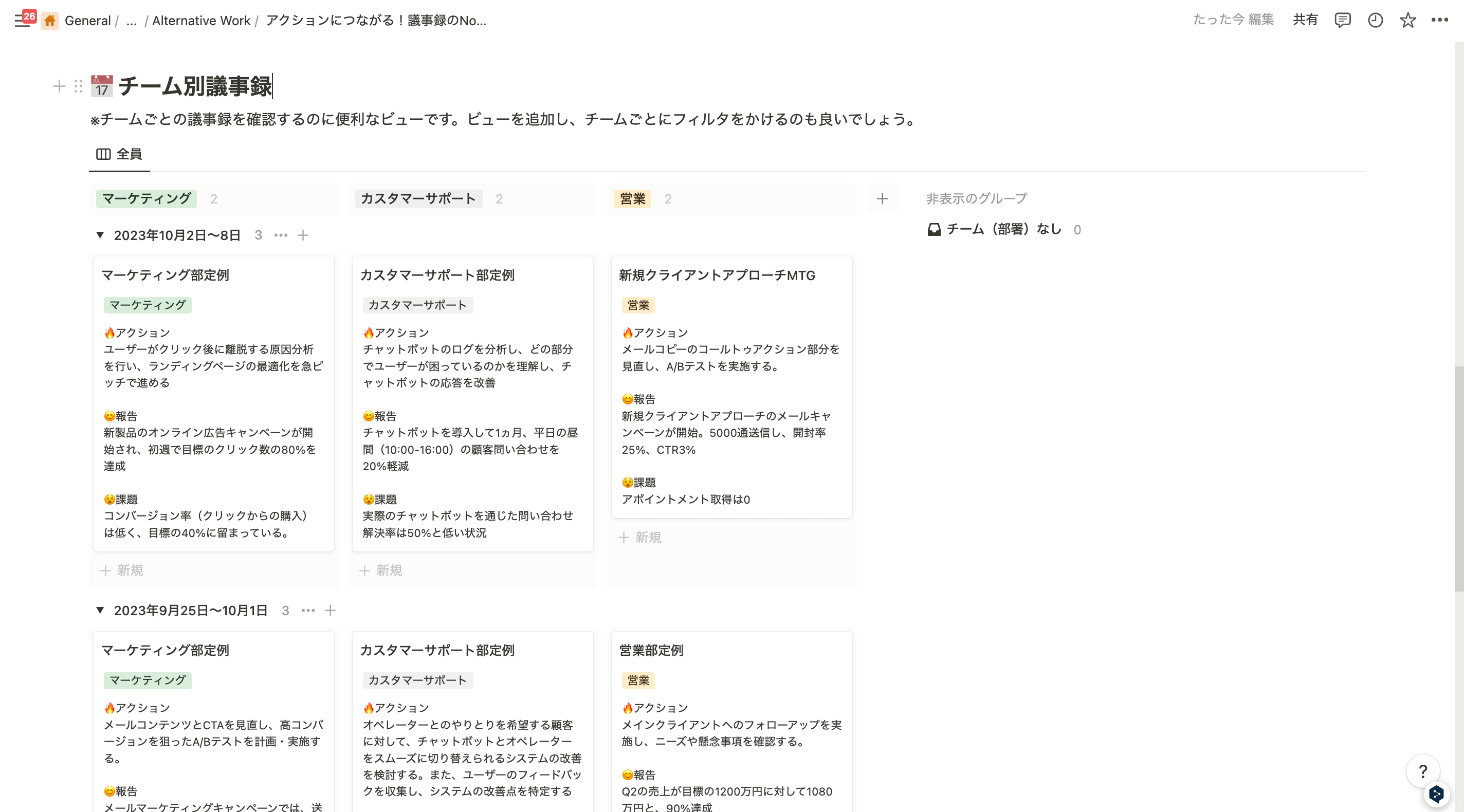
フィルタ設定から、特定の部署だけのビューを作成することもできます。
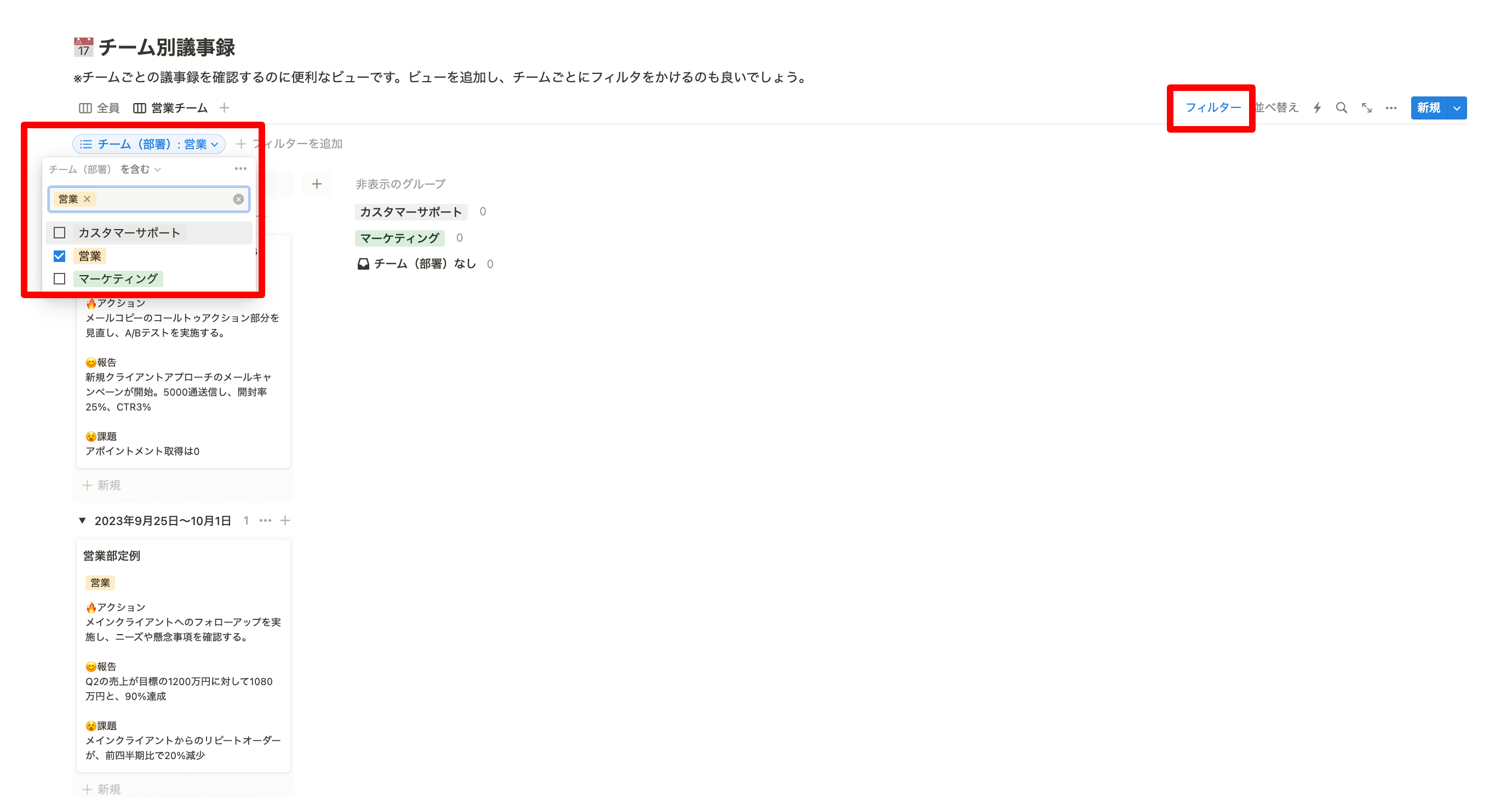
以上、アクションにつながる議事録のNotionテンプレートの紹介でした。
シンプルなテンプレートになっていますので、必要に応じてカスタマイズして使ってください。
議事録の項目に「参加者メンバーのプロパティを作る」や「個別ページのテンプレートを作る」といったカスタマイズも簡単にできますので、ぜひ試してみましょう。
「業務が多すぎる……」とお困りの方は、弊社のリモートアシスタントサービス「 CASTER BIZ assistant 」が議事録作成や文字起こし、メール対応や資料作成などの業務を支援いたします。ぜひご相談ください。

さとゆずSATOYUZU
株式会社キャスターで、採用支援事業「CASTER BIZ 採用」のWebマーケティングと『Alternative Work』の運営を担当しています。私生活ではECサイトの運営など。週3日働き、他の日は好きなことをやっています。3歳の娘に翻弄される日々を送っています。
メールマガジン

仕事のヒントが見つかる情報をお届けしています。







